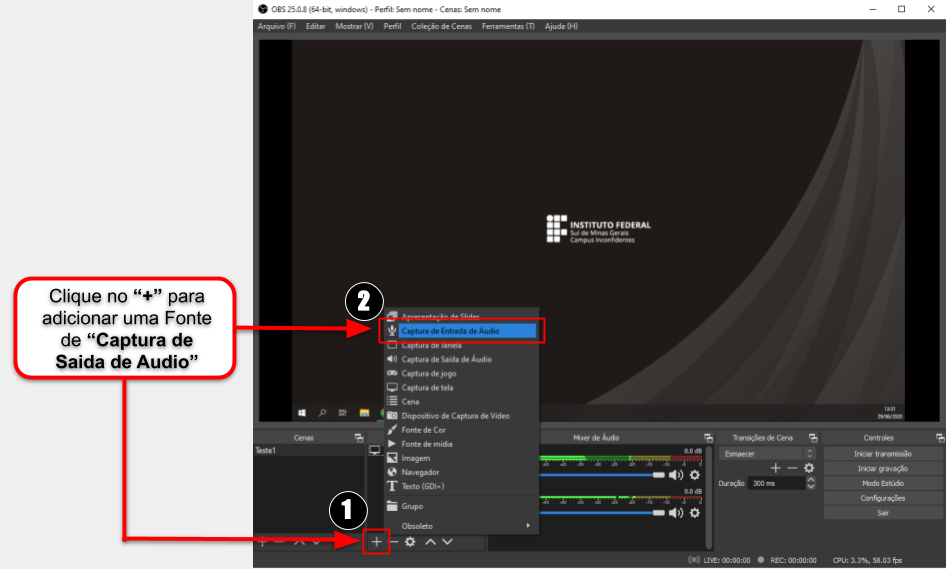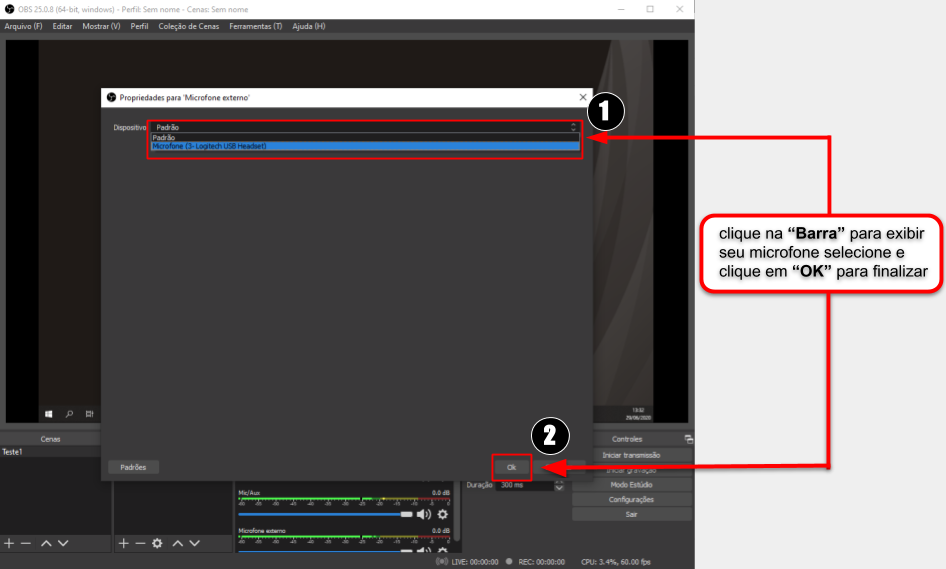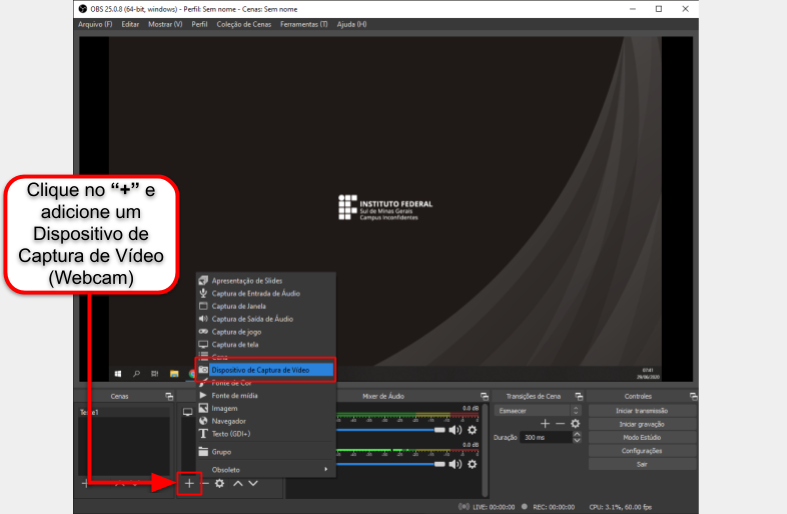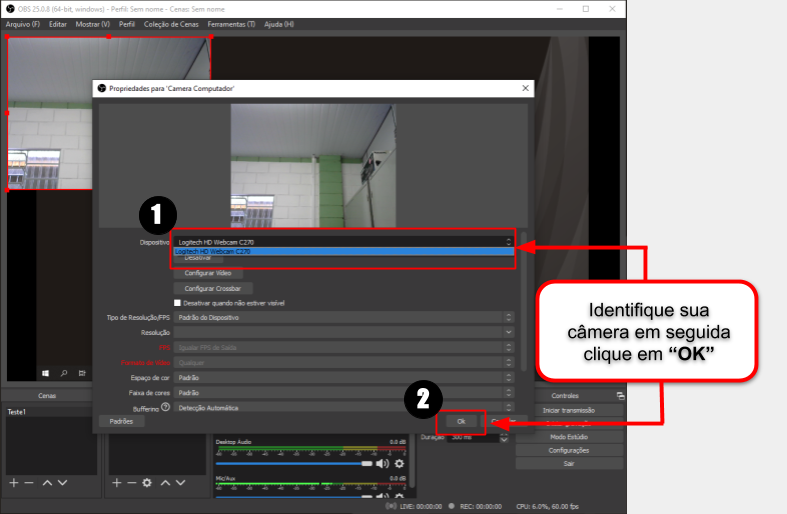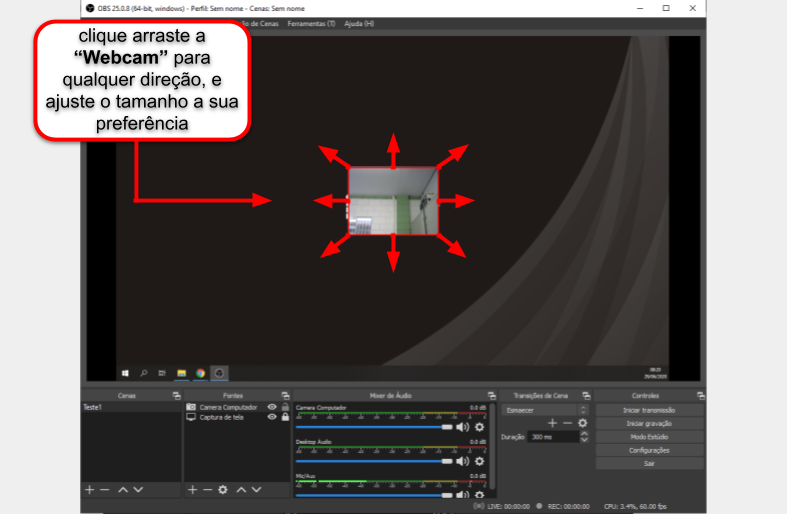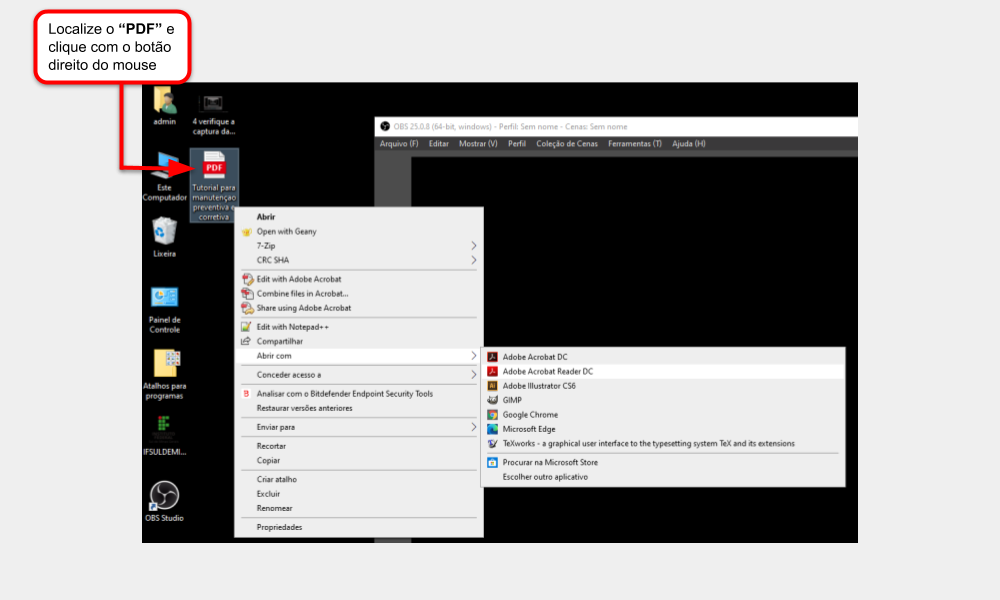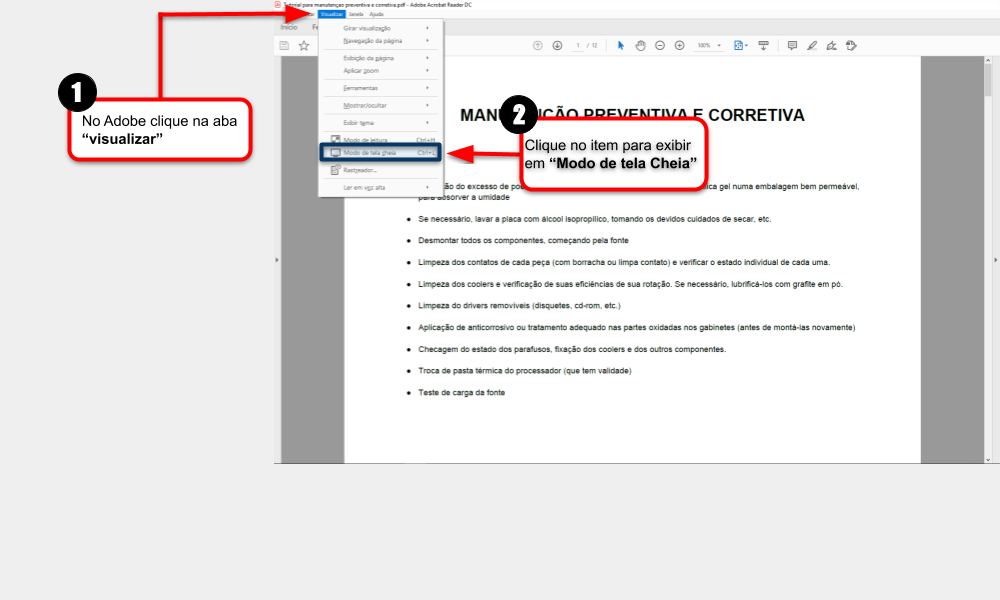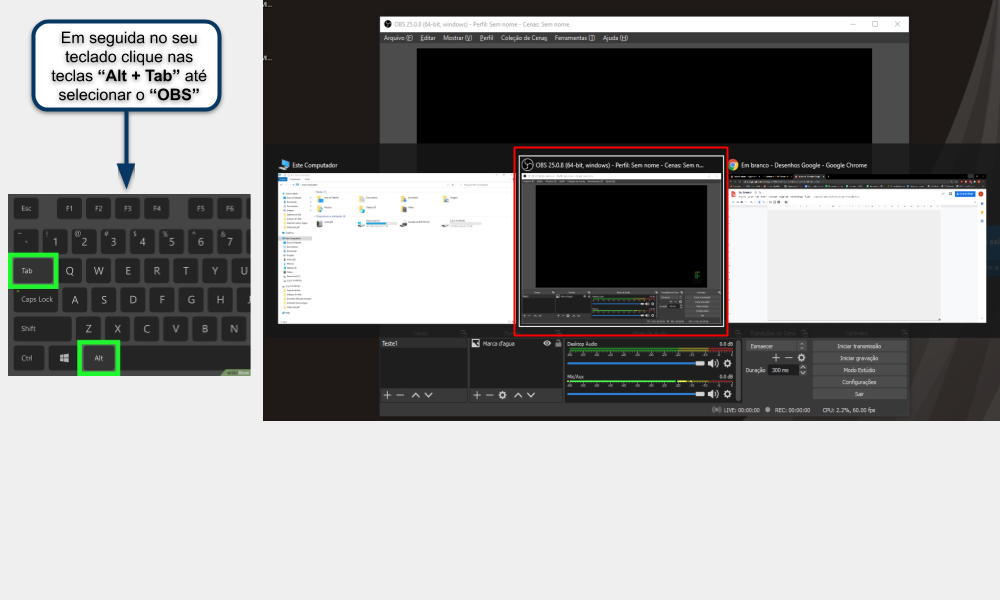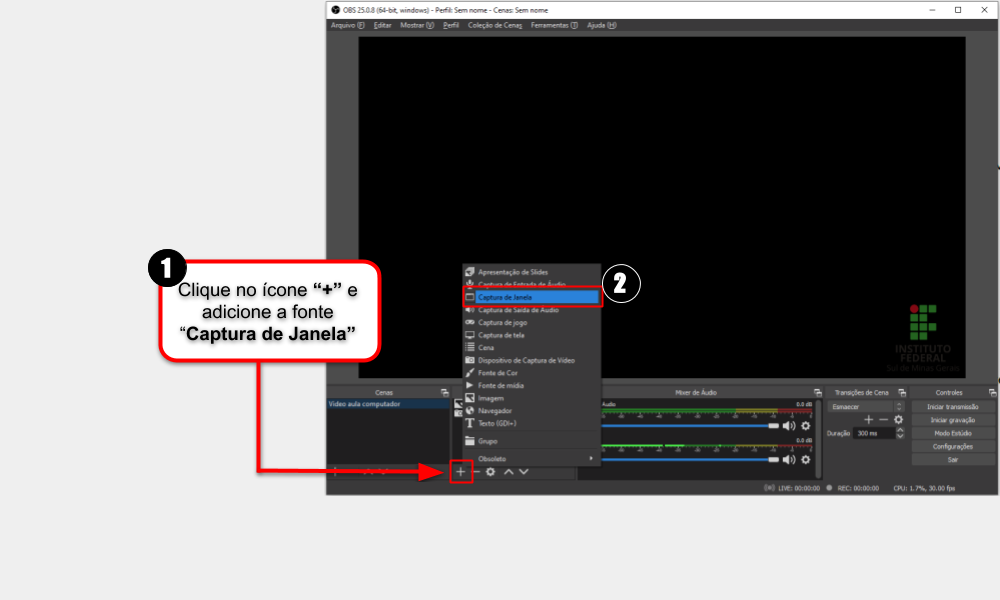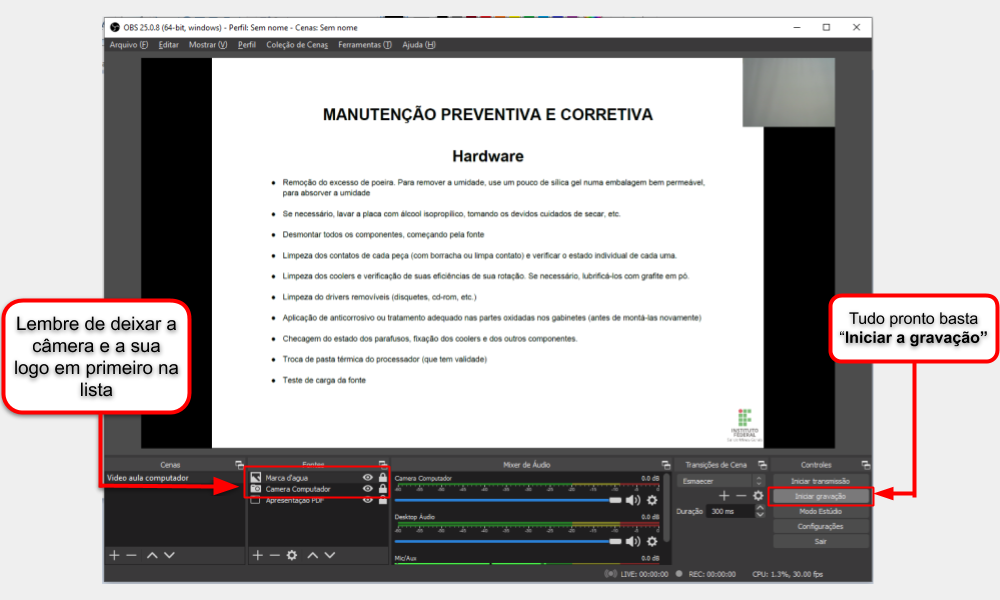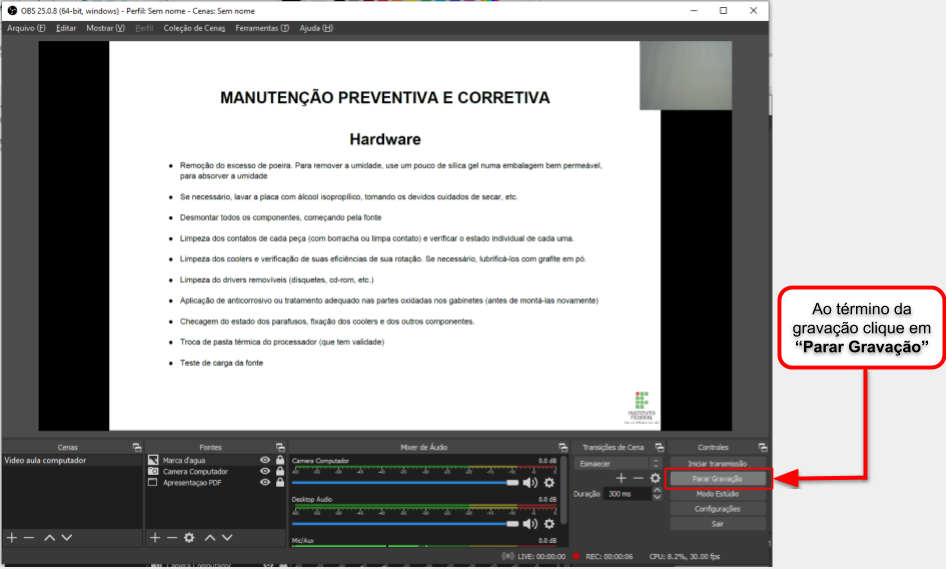Produzir vídeo aula com microfone, webcam e PDF.
Considerações Iniciais
Esse tutorial orienta a como exibir o PDF na ferramenta OBS Studio.
Caso você não tenha o OBS instalado clique aqui. (Instalando OBS.)
Caso queira adicionar uma uma marca d'água na sua gravação calque aqui. (Inserindo marca d'agua no OBS.).
Adicionando fonte de recurso do tipo Microfone
Caso você esteja em seu notebook ou use um fone de ouvido com microfone embutido não a necessidade de adicionar uma fonte de microfone, o OBS captura seu audio automaticamente.
Caso você for usar um componente de microfone externo sem nada mais, siga as instruções das imagens a baixo .
Criando a fonte para captura de audio do microfone
No menu fontes clique no "+" para adicionar uma fonte de "Captura de Entrada de Audio".
|
Figura 2.1: Criando a fonte para captura de audio do microfone. |
Dando nome para nova fonte criada para o microfone
Dê um nome para seu microfone para melhor identificação.
|
Figura 2.2: Dando nome para nova fonte criada para o microfone. |
Finalizando processo de captura de audio do Microfone
Clique na "Barra" para exibir as opções e clique sobre o seu microfone em seguida clique em "OK" para finalizar.
|
Figura 2.3: Finalizando processo de captura de audio do Microfone. |
Adicionando fonte de recurso do tipo Webcam
Adicionando Webcam
1. Abra o Obs e adicione uma fonte de webcam clicado no "+".
2. Adicione um nome a fonte em seguida clique em OK.
|
Figura 1: Adicionando Webcam. |
Dê um nome a sua Webcam
Dê um nome a sua câmera melhor visualização.
|
Figura 2: Dê um nome a sua Webcam. |
Identificando sua Webcam
Clique sobre a "Barra" para exibir as opções em seguida identifique sua "Webcam" clique nela e em seguida clique em "OK" para finalizar.
|
Figura 3: Identificando sua Webcam. |
Ajustando a Webcam
Ajuste o tamanho da imagem da "Webcam" e arraste ela para qualquer ponto da tela
|
Figura 4: Ajustando a Webcam. |
Capturando a imagem do seu PDF com o OBS
Abrindo o PDF
Localize o "PDF" e clique com o botão direito do mouse sobre o arquivo e abra com o software de sua preferência.
Nas figuras 1 e 2, estaremos utilizando o "Adobe Acrobat Reader".
|
Figura 5: Abrindo o PDF. |
Exibindo PDF em tela cheia
1. No Adobe clique na aba “visualizar”.
2. Clique no item para exibir em “Modo de tela Cheia”.
|
Figura 6: Exibindo PDF em tela cheia. |
Alternando entre abas
Para alternar entre os programas abertos, no seu teclado clique nas teclas "Alt + Tab" até selecionar o "OBS".
|
Figura 7: Alternando entre abas. |
Capturando a exibição do PDF
1. Para capturar a exibição do PDF Clique no ícone do "+" e adicione uma fonte.
2. Clique em "Captura de Janela".
|
Figura 8: Capturando a exibição do PDF. |
Selecionado a janela do PDF
1. Selecione a janela onde está sendo exibido o "PDF" para ser capturado pelo OBS.
2. Em seguida clique em "ok" para concluir a operação.
|
Figura 9: Selecionado a janela do PDF. |
Iniciando a Gravação
1. Depois de tudo pronto basta "Iniciar a gravação".
2. Lembre-se sempre de deixar a fonte do PDF em último da lista para que a câmera e a marca d'agua apareçam na gravação como demonstra a "Figura 6".
|
Figura 10: Iniciando a Gravação. |
Finalizando a Gravação
Ao fim da apresentação finalize clicando em "Parar Gravação".
|
Figura 11: Finalizando a Gravação. |